Författare:
Morris Wright
Skapelsedatum:
27 April 2021
Uppdatera Datum:
26 Juni 2024
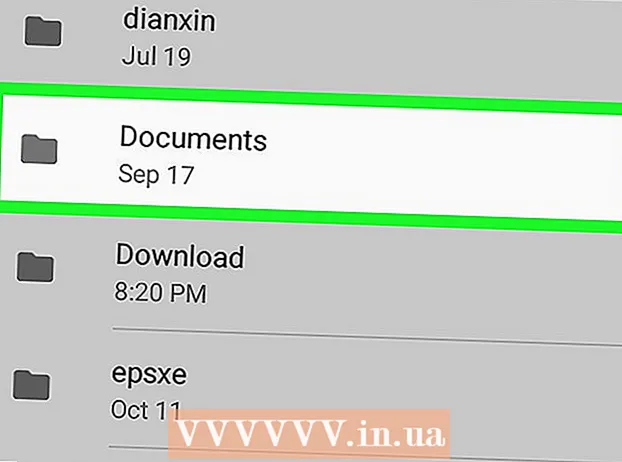
Innehåll
Denna wikiHow lär dig hur du hittar och öppnar din Android-filhanterare.
Att gå
Metod 1 av 2: Använda din Android-filhanterare
 Öppna din Android-apparlåda. Detta är ikonen gjord av flera mindre rutor eller prickar. Du hittar vanligtvis dessa längst ner på startskärmen.
Öppna din Android-apparlåda. Detta är ikonen gjord av flera mindre rutor eller prickar. Du hittar vanligtvis dessa längst ner på startskärmen. - Om du använder en Samsung Galaxy 8, svep uppåt från skärmens botten för att öppna applådan.
 Knacka på Filhanterare. Namnet på den här appen kan variera, så om du använder Filhanterare ser inte, leta sedan efter Mina filer, Filhanterare eller Utforskaren. Detta visar en lista med filer och mappar på din Android.
Knacka på Filhanterare. Namnet på den här appen kan variera, så om du använder Filhanterare ser inte, leta sedan efter Mina filer, Filhanterare eller Utforskaren. Detta visar en lista med filer och mappar på din Android. - Om du inte har en filhanterare, kolla in den här wikiHow för att lära dig hur du får en.
- Om du använder appen Nedladdningar i applådan kan du kanske använda den för att bläddra bland filerna. Tryck på den och sedan på ☰ för att visa ytterligare mappar.
 Tryck på en mapp för att se dess innehåll. Om du har ett SD-kort kan du antagligen bläddra i det genom att klicka på dess namn. Om inte, tryck på Intern lagring (eller Internt minne) för att bläddra efter filerna.
Tryck på en mapp för att se dess innehåll. Om du har ett SD-kort kan du antagligen bläddra i det genom att klicka på dess namn. Om inte, tryck på Intern lagring (eller Internt minne) för att bläddra efter filerna.  Tryck på en fil för att visa den. Den valda filen öppnas i standardappen.
Tryck på en fil för att visa den. Den valda filen öppnas i standardappen. - Om du till exempel trycker på ett foto öppnas det i galleriet eller i fotohanteringsappen.
- Vissa filtyper, som dokument och kalkylark, kräver sannolikt att du laddar ner en app för att se dem.
Metod 2 av 2: Använda lagringsappen
 Öppna inställningarna på Android. Detta är det
Öppna inställningarna på Android. Detta är det  Bläddra ner och knacka Lagring. Detta öppnar en lista över lagringsplatser på din Android, till exempel SD-kortet (om du har en) och det interna lagringsutrymmet.
Bläddra ner och knacka Lagring. Detta öppnar en lista över lagringsplatser på din Android, till exempel SD-kortet (om du har en) och det interna lagringsutrymmet.  Bläddra ner och knacka Utforska. Om du inte ser det här alternativet måste du antagligen välja intern eller flyttbar lagring först. Ett bekräftelsemeddelande visas nu.
Bläddra ner och knacka Utforska. Om du inte ser det här alternativet måste du antagligen välja intern eller flyttbar lagring först. Ett bekräftelsemeddelande visas nu.  Knacka på Utforska att bekräfta. Du kan nu komma åt filerna och mapparna på din Android.
Knacka på Utforska att bekräfta. Du kan nu komma åt filerna och mapparna på din Android. - Detta alternativ används ibland också Diverse nämnts.
 Tryck på en fil för att visa den. Den valda filen öppnas i standardappen.
Tryck på en fil för att visa den. Den valda filen öppnas i standardappen. - Om du till exempel trycker på ett foto öppnas det i galleriet eller i fotohanteringsappen.
- Vissa typer av filer, såsom dokument och kalkylark, kommer sannolikt att kräva att du laddar ner en app för att se dem.



